ステップ1:申込をしよう
発送代行サービスの申込を行います。「発送代行(通常型)」と「発送代行アドバンス(従来型)」で手順が異なります。
発送代行(通常型)の場合
手順1
発送代行申込画面を開きます。
ダッシュボードの「発送代行タブ」から発送代行メニューを開き、「発送代行サービスを利用する」をクリックします。
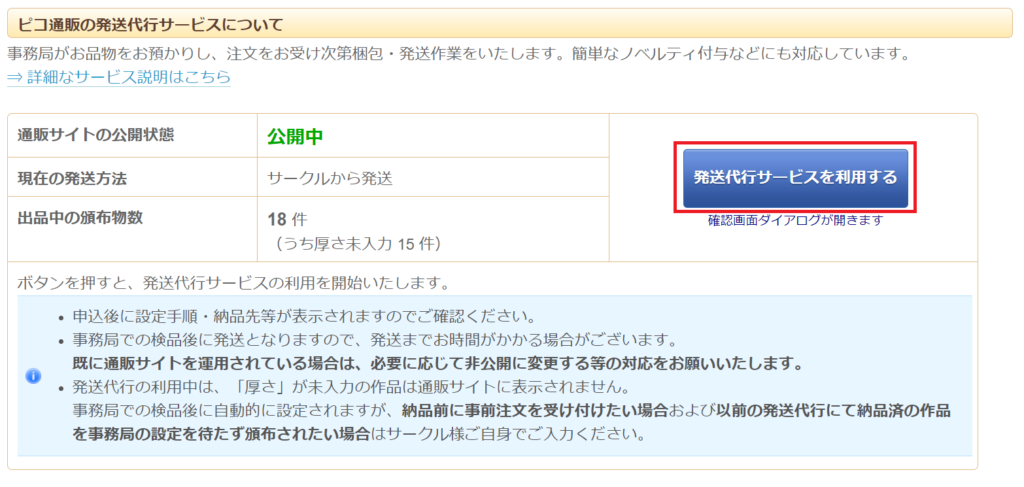
手順2
「発送代行サービスを利用する」ボタンを押します。
注意事項のダイアログが表示されるので、内容を確認して「発送代行サービスを開始する」ボタンを押します。
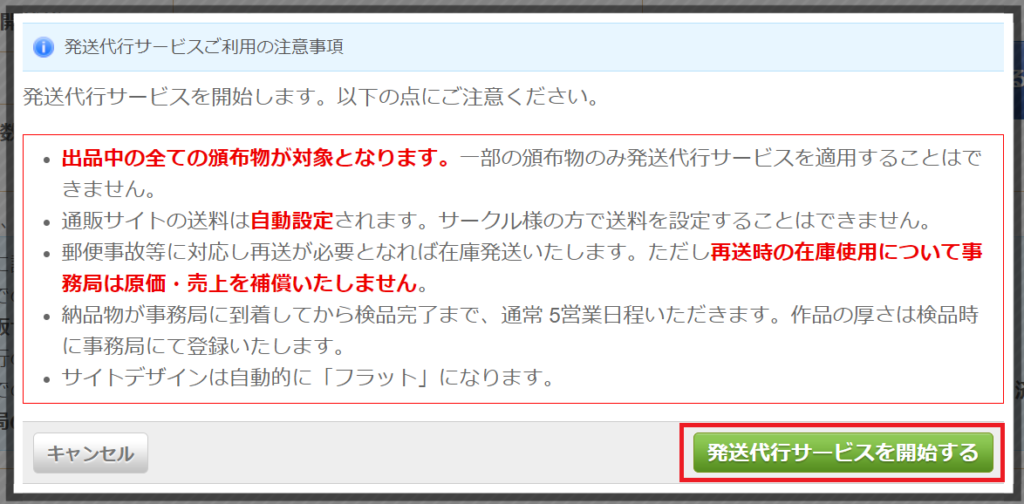
以上で発送代行(通常型)利用開始となります。
発送代行アドバンス(従来型)の場合
手順1
新規見積り依頼画面を開きます。
ダッシュボードの「発送代行タブ」から発送代行メニューを開き、「新規見積り依頼」をクリックします。
手順2
必要事項を入力します。
発送代行する品物を入力
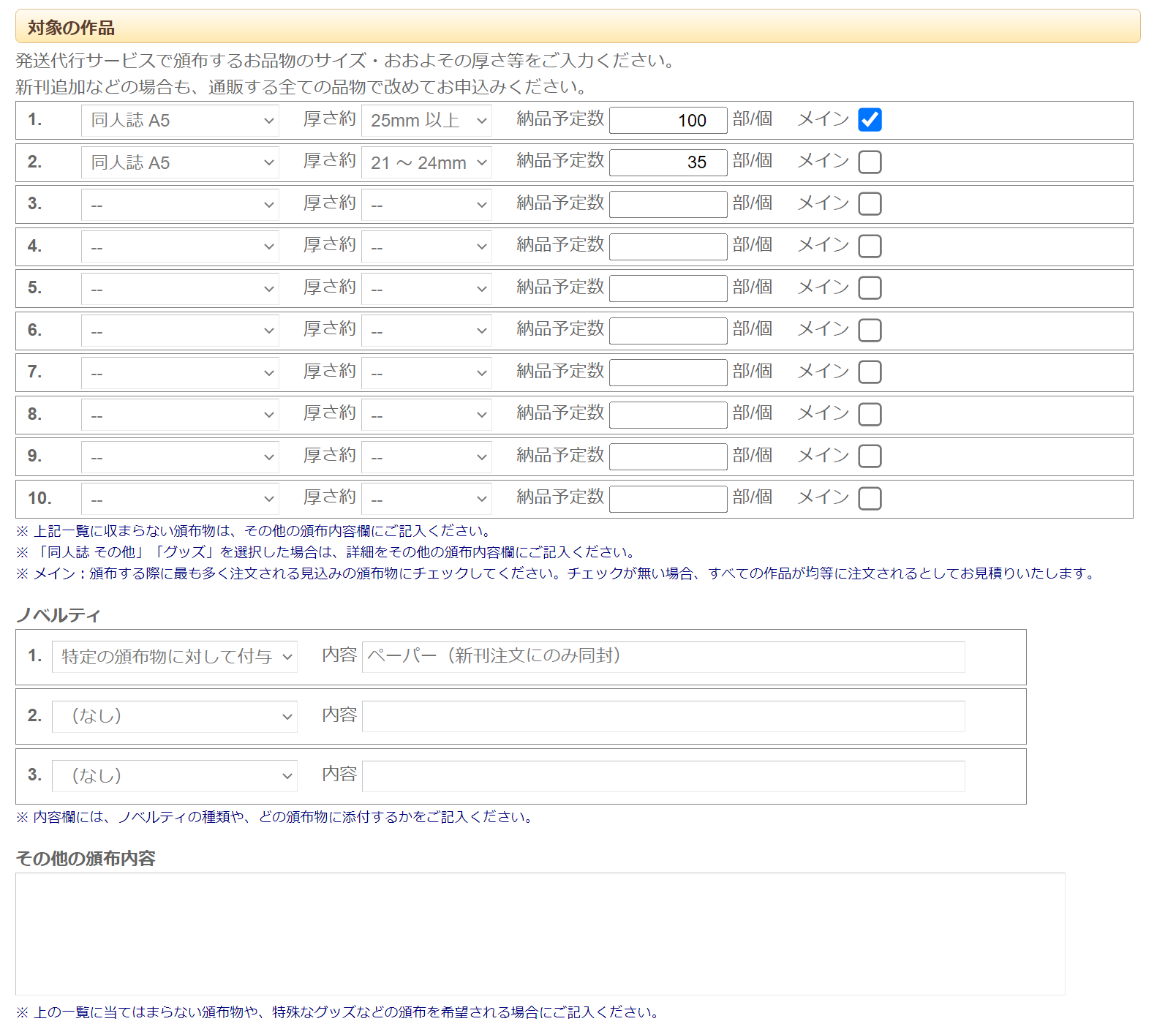
次に、お品物情報を入力します。プルダウンメニューより、規格やおおよその厚さを選んでください。納品予定数は大まかな数字を直接入力してください。
複数の作品を頒布予定の場合は、頒布する際に最も多く注文される見込みの頒布物の「メイン」にチェックを入れてください。チェックが無い場合、すべての作品が均等に注文されるとしてお見積りいたします。
ノベルティなどがありましたら、ノベルティ欄に記入してください。
プルダウンメニューに当てはまらない頒布物などは、「その他の頒布内容」欄に細かくご記入ください。
頒布予定時期・納品予定時期を入力
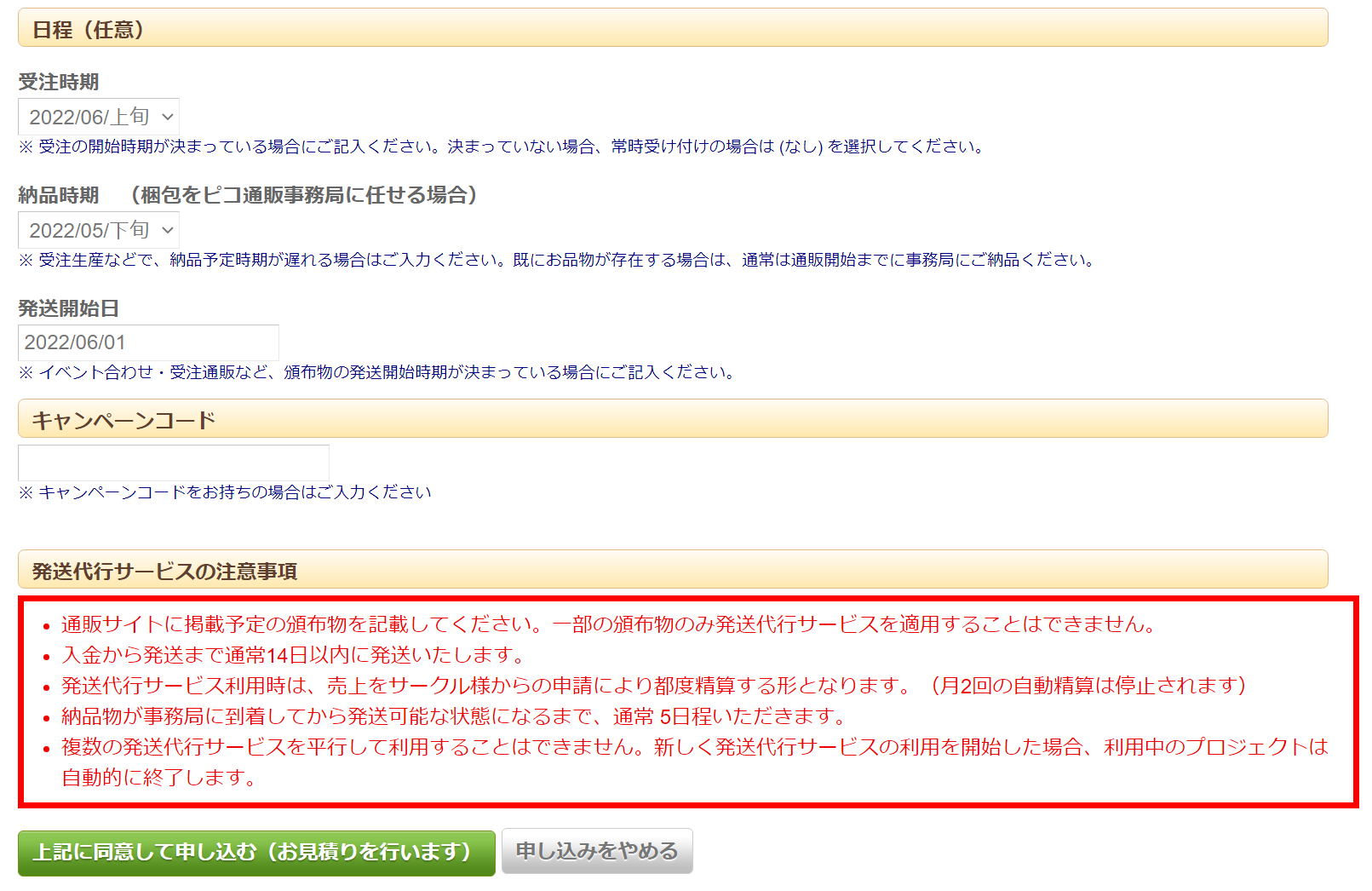
最後に、おおよその頒布・納品時期を入力してください(任意)。
入力が終わりましたら、申込ボタンを押していただくと、お見積もり依頼の送信完了です。
見積りの際にもう少し情報をいただきたい点が出ましたら事務局からお伺いいたしますので、完璧な入力内容でなくても大丈夫です。
手順3
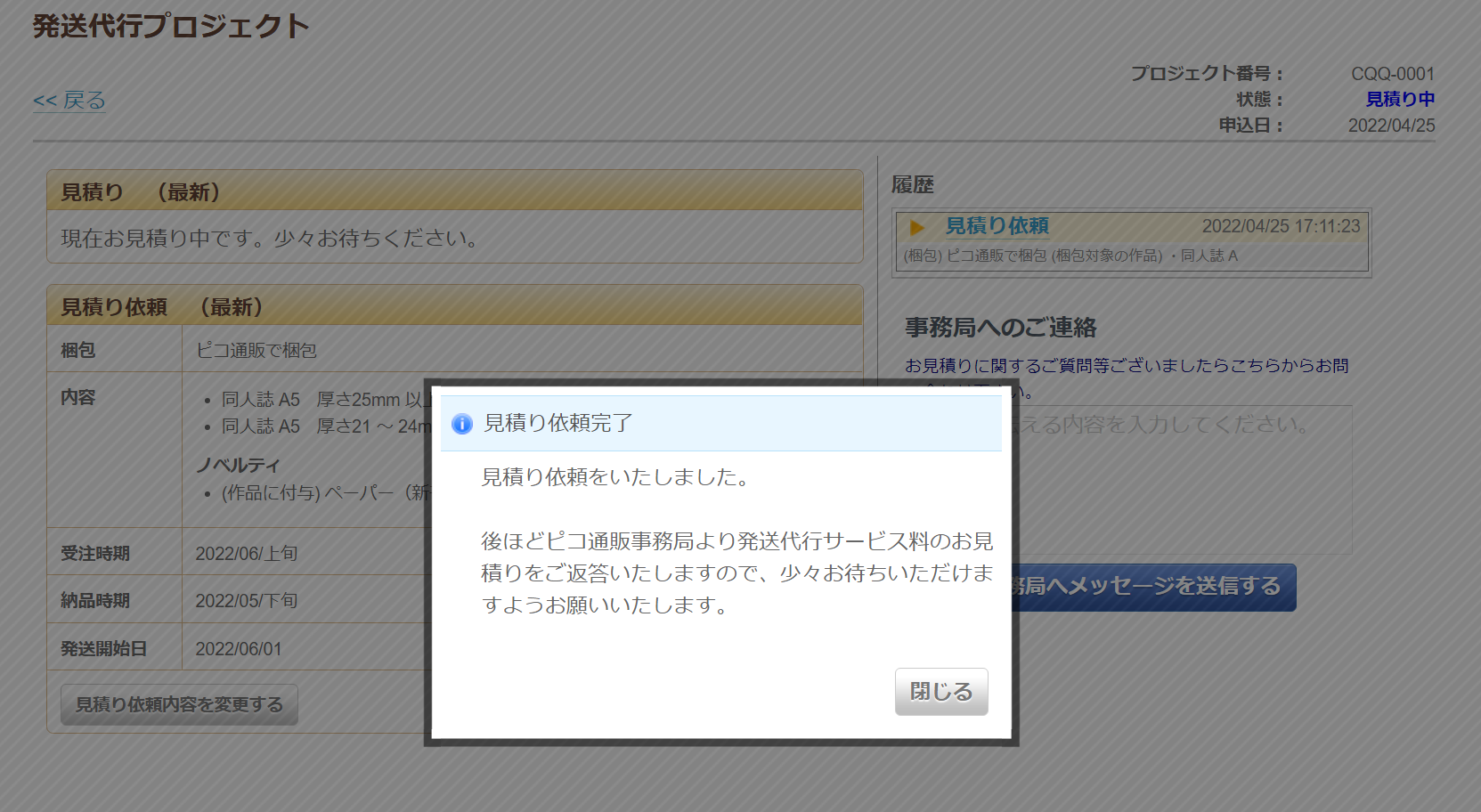
申込が完了すると、見積り待ち画面となります。
事務局からの連絡をお待ちください。見積りが更新されましたら、ダッシュボードトップの「発送代行サービス」欄に状況が表示されるほか、メールでも通知いたします。
手順4

見積りが更新されると、ダッシュボードのトップページお知らせが表示されます。
「確認待ちの見積りがあります」の表示横の「確認」をクリックし、見積りを確認してください。
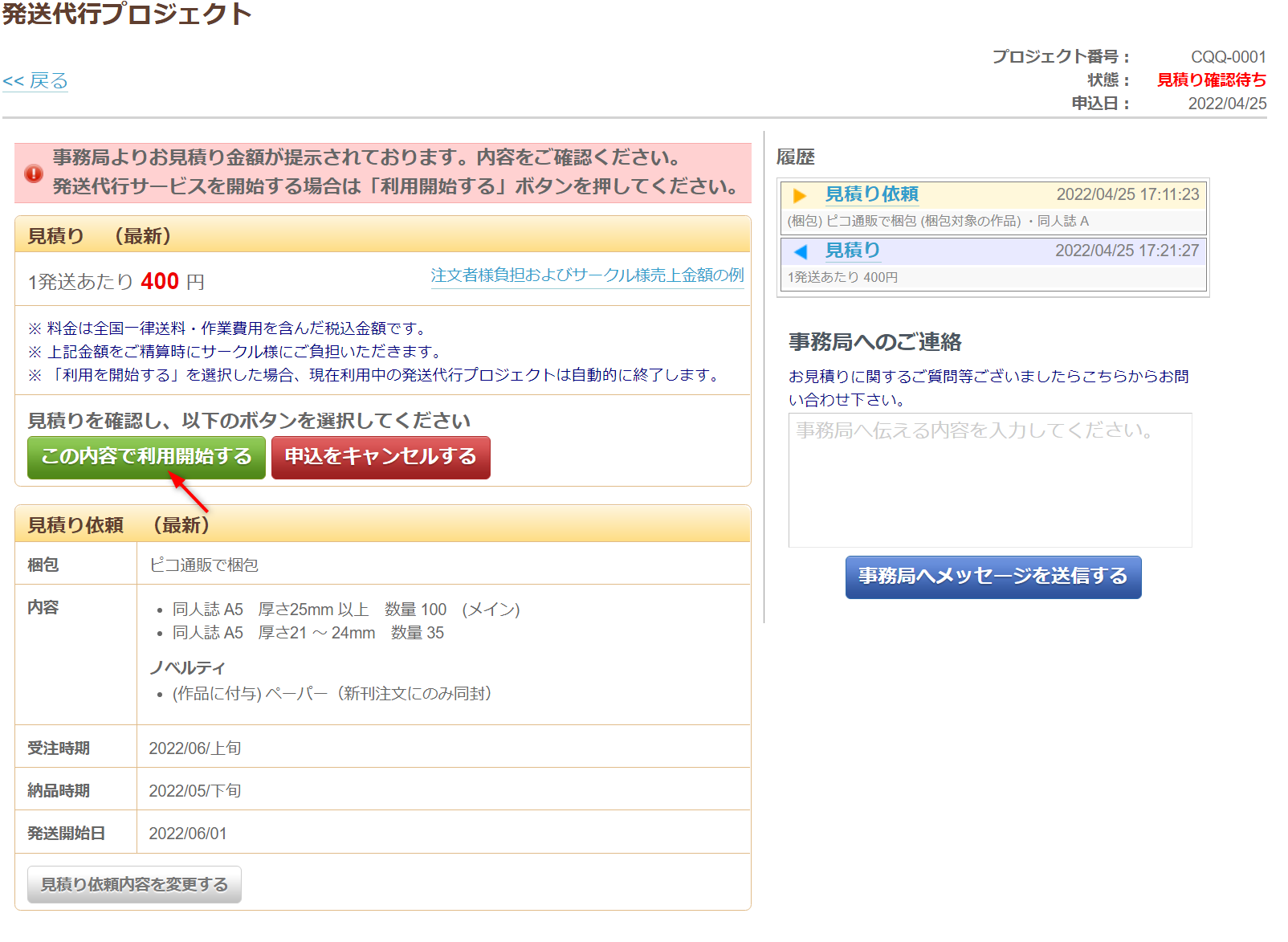
1発送あたりの金額が表示されていますので、この見積りでOKでしたら、「この内容で利用開始する」ボタンを押すと、発送代行アドバンス(従来型)利用開始となります。
見積りについて質問がありましたら、右の「事務局へのご連絡」欄からメッセージをお送りください
下に表示されています見積り内容に間違いなどがありましたら、「見積り依頼内容を変更する」ボタンを押し、依頼内容を変更してください。
再度お見積りをさせていただきます。
※「この内容で利用開始する」ボタンを押す前に、見積依頼した内容の作品が登録されているかご確認ください。 また、発送代行は、登録作品の一部のみを対象にすることはできません。 発送代行に含めない作品が登録されている場合は、削除するか「非公開」にしてください。
